无法连接打印机0x00000bcb怎么解决方法指南
在日常工作中,打印机是不可或缺的办公设备。但有时,我们可能会遇到无法连接到打印机的问题,特别是在尝试连接网络共享打印机时。错误代码0x00000bcb可能会出现,这通常是由于网络问题或服务设置不当造成的。无法连接打印机0x00000bcb怎么解决呢?以下是一篇关于如何解决打印机0x00000bcb错误的方法指南:
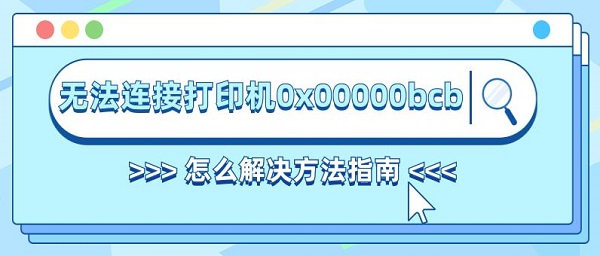
一、无法连接打印机0x00000bcb错误解决方法
1、重置打印服务
①、按下Win + R键打开运行窗口。
②、输入services.msc并回车,打开服务列表。
③、找到并双击打开名称为Print Spooler的服务。
④、在Print Spooler的属性(本地计算机)窗口,先点击停止,再点击启动。
⑤、最后,将启动类型设置为自动,再点击应用和确定保存即可。
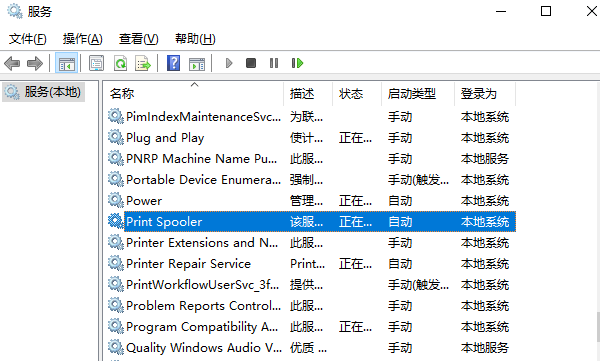
2、更新打印机驱动程序

 好评率97%
好评率97%
 下载次数:4729738
下载次数:4729738
①、安装并打开“打印机卫士”软件;
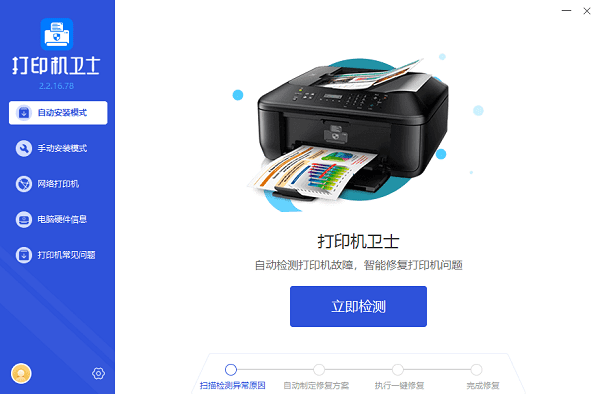
②、点击立即检测,软件便会自动扫描硬件驱动;
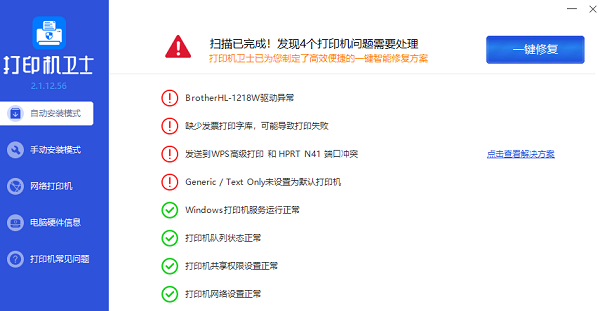
③、点击一键修复,软件便会自动下载驱动并修复相关问题。
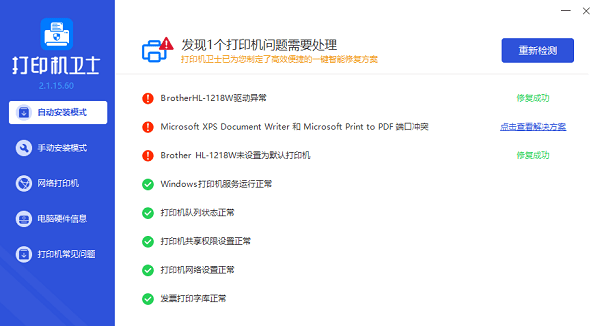
3、关闭Windows Defender防火墙
①、按Win+X组合键,选择设置。
②、在设置窗口,搜索Windows Defender防火墙。
③、点击启用或关闭Windows Defender防火墙。
④、在专用和公用网络设置中,选择关闭Windows Defender防火墙(不推荐)。
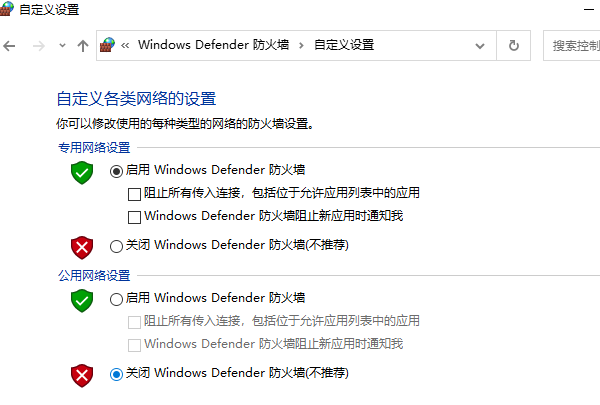
4、手动添加打印机
①、在设置中选择蓝牙和其他设备。
②、点击打印机和扫描仪,然后选择添加设备。
③、找到并选择想要连接的打印机型号,点击添加设备。
④、如果在列表中没有找到要添加的打印机,可以选择手动添加。
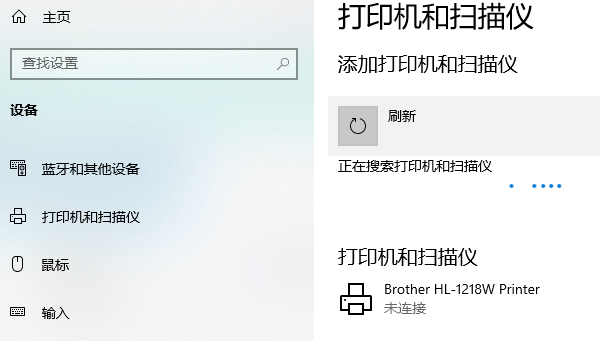
5、清理打印队列
①、打开“控制面板”>“管理工具”>“服务”,找到并停止“打印队列”服务。
②、进入C:\Windows\System32\spool\PRINTERS文件夹,删除所有文件。
6、修改打印机端口设置
①、右键点击“设备和打印机”中的打印机图标,选择“打印机属性”>“端口”标签页。
②、确认所选端口正确无误,对于网络打印机,确保选择了正确的TCP/IP端口。
③、必要时,可以尝试添加新的端口。
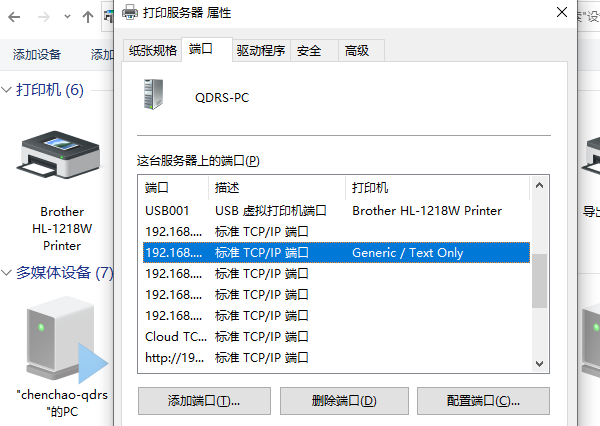
以上就是无法连接打印机0x00000bcb怎么解决方法指南。如果有遇到打印机连接、共享、报错等问题,可以下载“打印机卫士”进行立即检测,只需要一步便可修复问题,提高大家工作和打印机使用效率。